
সুচিপত্র:
- লেখক John Day [email protected].
- Public 2024-01-30 08:03.
- সর্বশেষ পরিবর্তিত 2025-01-23 14:37.
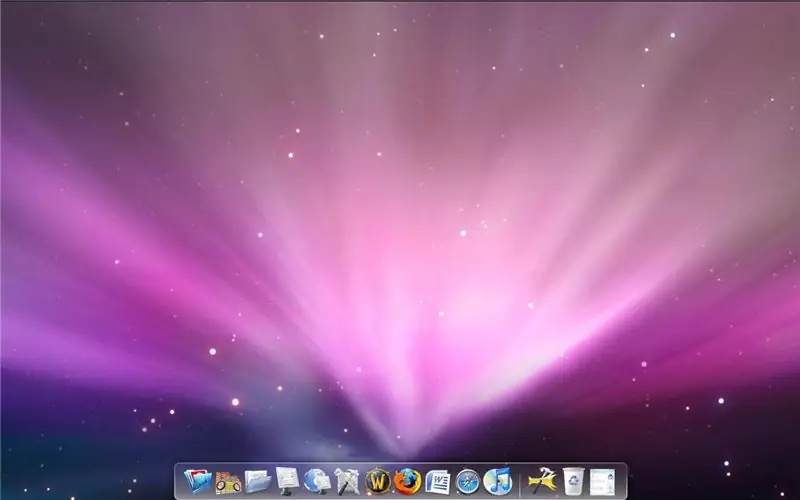
বিরক্তিকর পুরানো ভিস্তা বা এক্সপি দেখতে ম্যাক ওএস এক্সের মতো দেখতে এটি একটি সহজ উপায়। ডাউনলোড করতে https://rocketdock.com এ যান
ধাপ 1: ধাপ 1 ডাউনলোড করুন এবং রকেটডক ইনস্টল করুন
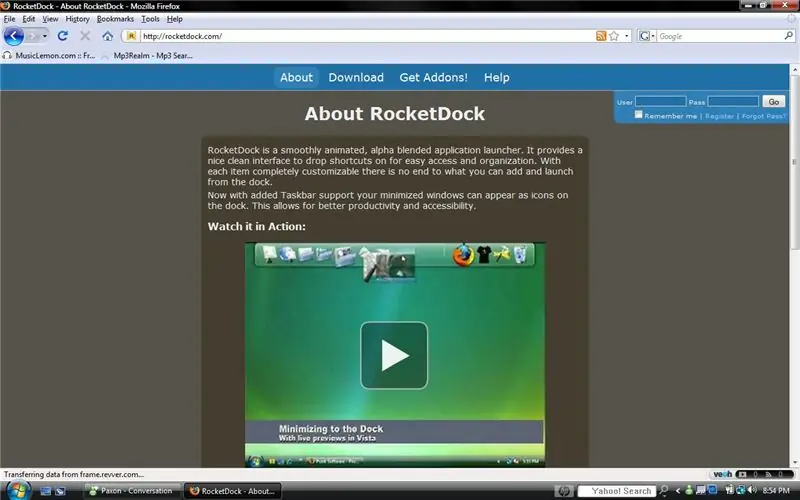
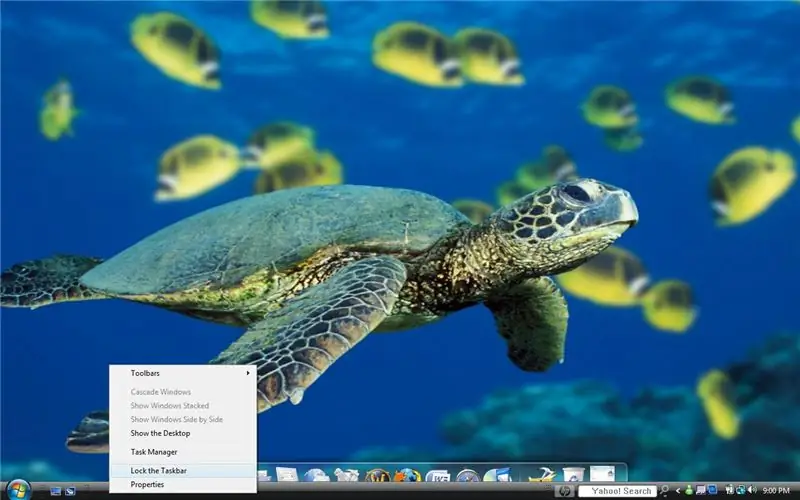
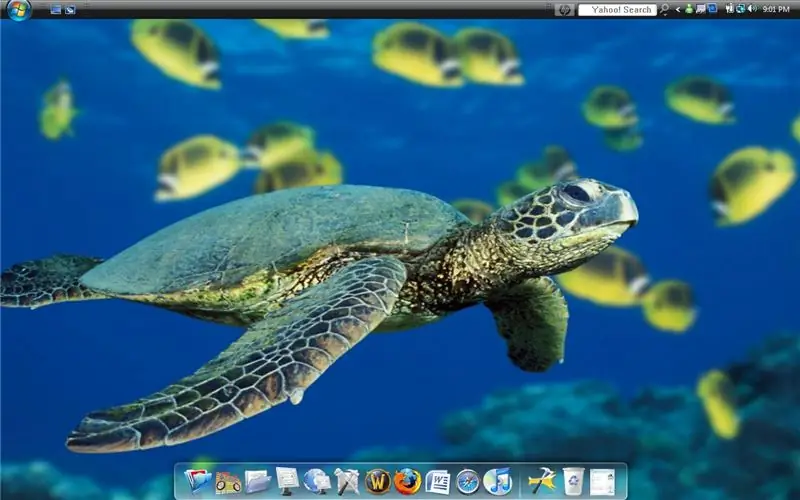
XP বা Vista এর জন্য Rocketdock ডাউনলোড এবং ইনস্টল করুন। এবং সমস্ত আইকন ডকে নিজেই সরান। টাস্কবারটি আনলক করুন (স্টার্ট বোতাম সহ একটি) এবং স্ক্রিনের শীর্ষে টেনে আনুন।
ধাপ 2: আপনার ইন্টারনেট ব্রাউজার খুলুন
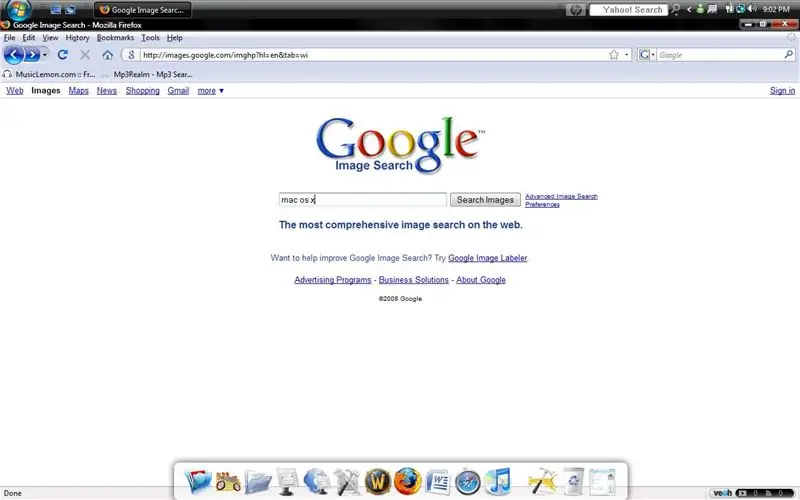
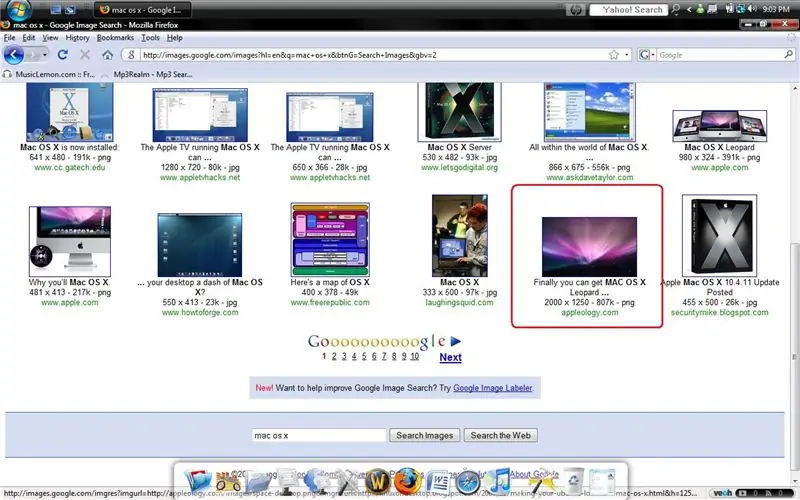
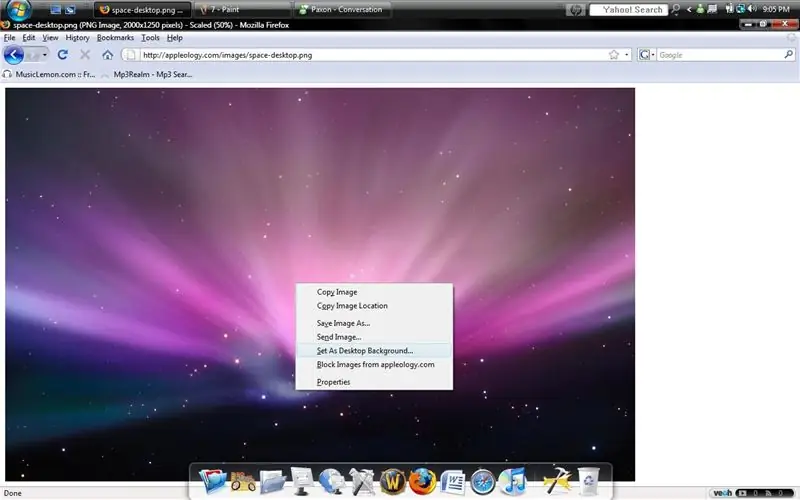
আপনার ইন্টারনেট ব্রাউজারটি খুলুন এবং গুগল ইমেজ অনুসন্ধানে যান। ম্যাক ওএস এক্স টাইপ করুন নিচে স্ক্রোল করুন এবং ইমেজ 2 এ দেখা ছবিতে ক্লিক করুন। এটি ডেস্কটপ ব্যাকগ্রাউন্ড হিসাবে সেট করুন।
ধাপ 3: বৈশিষ্ট্য
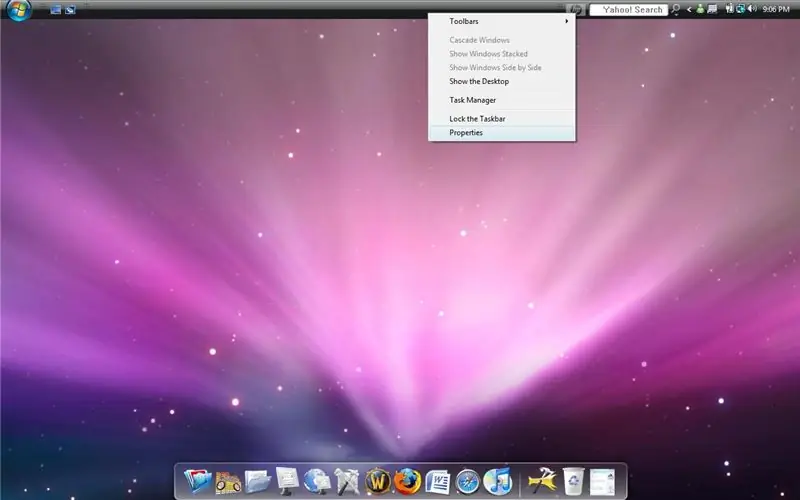
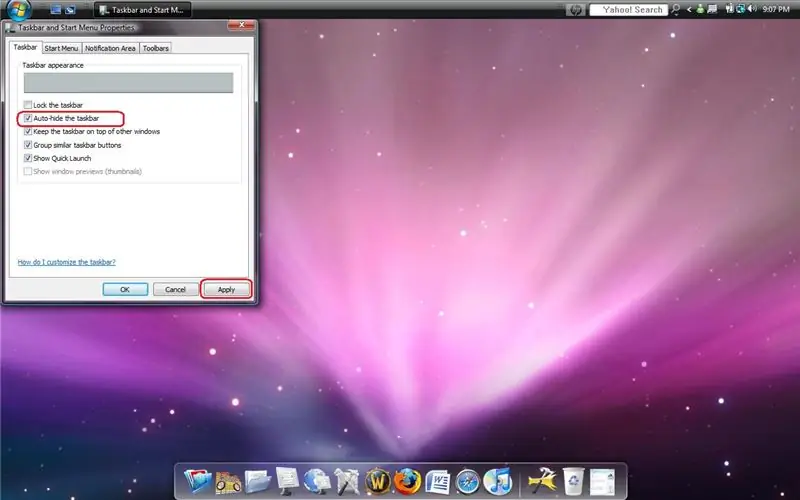
টাস্কবারে ডান ক্লিক করুন এবং বৈশিষ্ট্যগুলিতে ক্লিক করুন এবং অটো লুকানো বাক্সটি চেক করুন তারপর প্রয়োগ করুন ক্লিক করুন।
ধাপ 4: আপনি সম্পন্ন
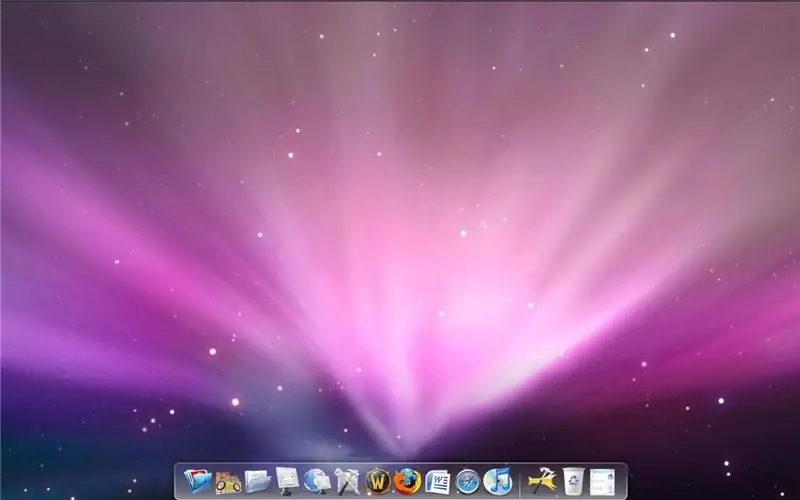
আপনি সম্পন্ন করেছেন ফাইন্ডার বার সেখানে নেই কিন্তু আমি মনে করি আপনি বেঁচে থাকবেন! যদি আপনার আবার টাস্ক বার অ্যাক্সেস করার প্রয়োজন হয় তবে আপনার মাউসটি স্ক্রিনের একেবারে শীর্ষে রাখুন এবং এটি প্রদর্শিত হবে। ভিস্তা ওএস এক্স উপভোগ করুন! আমাকে বলুন কিভাবে আমি করেছি এবং দয়া করে মন্তব্য করুন এটি আমার দ্বিতীয় নির্দেশযোগ্য।
প্রস্তাবিত:
কিভাবে একটি এসার ল্যাপটপে ভিস্তা থেকে উইন্ডোজ এক্সপি আপগ্রেড করবেন: 7 টি ধাপ (ছবি সহ)

কিভাবে একটি এসার ল্যাপটপে ভিস্তা থেকে উইন্ডোজ এক্সপি আপগ্রেড করবেন: আমার স্ত্রী সম্প্রতি ক্রিসমাসের জন্য আমাকে একটি এসার এক্সটেন্সা 5620 কিনেছে। এটি অনেক সম্ভাবনাময় একটি দুর্দান্ত ছোট ইউনিট, তবে একটি বড় ত্রুটি ছিল অপারেটিং সিস্টেম: এটি উইন্ডোজ ভিস্তা নিয়ে এসেছিল। দ্রুত হার্ডওয়্যারটি ফুলে যাওয়া, আনাড়ি ওএস দ্বারা বিকল হয়ে পড়েছিল। আমি
ম্যাক ওএস এক্সের মতো আপনার এক্সপি দেখুন (অপ্রশিক্ষিত চোখে): 4 টি ধাপ

ম্যাক ওএস এক্সের মতো আপনার এক্সপি দেখুন (অপ্রশিক্ষিত চোখে): দ্রষ্টব্য: এটি অত্যন্ত অকাল। কয়েক দিনের মধ্যে আরও জন্য আবার চেক করুন। আমি জানি XP- এর চেহারাকে Vista (Viruses intruders spyware trojans adware) এ পরিবর্তন করার জন্য কিছু নির্দেশিকা আছে। কেন ভিস্তা যখন এটি ম্যাকের অ্যাকোয়া ছিল "সুবিধাজনক
উইন্ডোজ ভিস্তা পরিবর্তন করে উইন্ডোজ এক্সপির মতো দেখতে: 7 টি ধাপ

উইন্ডোজ ভিস্তাকে উইন্ডোজ এক্সপির মতো দেখতে পরিবর্তন করা: আমি এখন উইন্ডোজ 7 ব্যবহার করি যা এক্সপি -র মতোই ভাল। আমি ভিস্তা থেকে এক্সপি তে স্যুইচ করেছি কারণ এটি এত দ্রুত। এই নির্দেশযোগ্য উইন্ডোজ ভিস্তা পরিবর্তনের প্রক্রিয়া এবং এটিকে উইন্ডোজ এক্সপির মত দেখানোর ব্যাখ্যা দেবে। এটি লগ-ইন পরিবর্তন করাকে অন্তর্ভুক্ত করে
আপনার উইন্ডোজ এক্সপি বা ভিস্তাকে একটি ম্যাক এবং লিনাক্সে পরিণত করা: 10 টি ধাপ

আপনার উইন্ডোজ এক্সপি বা ভিস্তাকে একটি ম্যাক এবং লিনাক্সে পরিণত করা: এই নির্দেশাবলী আপনাকে দেখাবে কিভাবে আপনার উইন্ডোজ পিসিকে একটি ম্যাক এবং পিসিতে পরিণত করা যায়, সেইসাথে লিনাক্সও চালানো যায়। হার্ডডিস্কের স্থান (যদি আপনি লিনাক্স চান) ভিস্তা বা এক্সপি সুপারিশ করা হয় - আমি এটি করছি
কীভাবে আপনার কীবোর্ডকে নতুনের মতো সুন্দর করে তুলবেন: 9 টি ধাপ

কিভাবে আপনার কীবোর্ডকে নতুনের মত সুন্দর করে তুলবেন।: আরে এবং আমার প্রথম নির্দেশাবলীতে আপনাকে স্বাগতম। দ্রষ্টব্য - প্রতিটি কীবোর্ড আলাদা তাই এই নির্দেশের কিছু অংশ আপনি যা করবেন তার থেকে আলাদা হবে
